Настройка звуковой карты для pubg

Поговорим о том, как сделать звук в играх более качественным, приятным и информативным? Ну, например, как заставить спецэффекты звучать круче и мощнее. Или сделать музыку в РПГ более мелодичной. Ну, или – что еще важнее - как настроить звук в кс го и прочих подобных играх, чтобы слышать шаги.
В этой статье мы разберемся сугубо с игровым звуком, возможностями его настройки через различные утилиты и прямо в играх.
О необходимости настройки звука
Для начала давайте разберемся с тем, зачем вообще нужно настраивать звук. Разве не достаточно просто выбрать качественные геймерские колонки или гарнитуру? На самом деле, это так, но только отчасти. Когда вы покупаете дорогую, сугубо игровую акустику, она приходит к вам уже настроенной – производителем на заводе, с оптимизированными под сугубо игровой звук динамиками, специально проработанными звуковыми профилями. Но этим могут похвастать только единичные топовые производители, занимающиеся именно игровыми устройствами – например, ASUS, Razer, SteelSeries и им подобные.
Если вы выбираете наушники или акустическую систему среднего уровня, или производителя, который занимается не только игровыми аудиоустройствами, все не так однозначно. Звук у устройства может быть миллион раз качественным и мощным в целом, но недостаточно проработанным в играх. Или далеким от идеала в силу недостаточно качественной из-за заводской настройки, не самых лучших компонентов и так далее.
Но даже для тех, кто покупает бюджетные игровые гарнитуры, у нас есть приятная новость. От любого устройства может добиться лучшего звучания, чем оно выдает в базовом своем состоянии. Для этого достаточно как следует откалибровать его, поиграться с настройками.
Вторая приятная новость состоит в том, что вам даже не нужно покупать для этого дополнительные девайсы. Хотя, конечно же, вы можете сделать и это: качественная звуковая карта, внутренняя или внешняя, специальный геймерский усилитель звука способны в разы улучшить звучание любой акустики, исключая только самые плохие из моделей.
Как настраивать звук в играх с помощью средств операционной системы
Настройка звучания в играх, да и просто – для музыки или фильмов – доступна несколькими способами. Первый, самый простой и доступный – с помощью средств операционной системы. Сейчас расскажем вам тонкости этого способа с помощью Windows 10.






Нажать в трее на значок Громкость правой кнопкой мыши, а затем открыть пункт Параметры звука
Открываем Панель управления звуком для доступа к расширенным настройкам
Правой кнопкой щелкаем на пункт Наушники, затем левой на Свойства
Заходим в раздел Улучшения и активируем нужные нам пункты: Эквалайзер, Виртуальное окружение и Тонкомпенсация
Теперь открываем сам Эквалайзер и выставляем в нем настройки.
Мы предлагаем вам вариант установок, которые отлично подходят для экшенов, шутеров и королевских битв. Так что если вас интересует, как настроить звук в кс го и ему подобных играх, то у вас уже есть перед глазами все необходимое. Таким образом вы сможете заставить шаги, выстрели и прочие важные звуковые события заставить звучать максимально мощно и качественно, чтобы вы могли ориентироваться в игре сугубо на слух.

Для игр других жанров – поиграйтесь с установками, чтобы подобрать устраивающее вас звучание. Для РПГ и тактик направление звука не так важно, хотя звуковое окружение может быть критичным и тут.
Второй способ – не менее простой, но воспользоваться придется уже драйвером и программным обеспечением от вашей звуковой карты. Например, для карты от Realtek это выглядит так:

Чтобы выполнить подобную настройку, вам нужно открыть утилиту драйвера. Это можно сделать с помощью значка на рабочем столе, в меню Пуск. Выглядит она, как видите на скриншоте, предельно просто и лаконично, так что запутаться просто негде. Тут у вас есть возможность регулировки звука по полосам от +12 до -12 дБ, включения дополнительных эффектов (например, звучания в формате 5.1 или 7.1), а также подстройки звучаний под тип помещения, в котором вы находитесь, и его акустические свойства. Но это актуально в большей степени для колонок, а не наушников, так что в случае с последними – можете просто проигнорировать этот параметр.
Как настроить звук для игр с помощью утилит наушников
Есть и еще один способ, как правильно настроить звук в кс го и других играх. Это утилиты от производителей наушников и акустических систем. У большинства производителей игровых гарнитур есть свои приложения, заточенные сугубо под определенные модели или модельный ряд, с учетом использованного в них «железа» и прочих особенностей.
Чаще всего геймеры используют их не в полную меру, а только для выставления параметров подсветки. И очень зря. Ведь с помощью такой программы можно откалибровать звук в гарнитуре намного лучше – иногда даже по отдельности для каждого канала (правого и левого), чтобы сделать звучанием максимально качественным даже для тех, у кого слух отличается в правом и левом ухе. Вы можете сбалансировать громкость, частоты и прочие важные параметры. А дополнительно можно включить виртуальный объемный звук, сделать более четким разнесение по частотам и направлениям звука. Таким образом даже простенькие игровые наушники за условные 500 гривен можно заставить звучать на достойном уровне. Ну, а в случае с гарнитурами среднего уровня можно добиться звука, близкого к идеальному.

Единственный нюанс состоит в том, что необходимость максимально гибкой настройки стоит учитывать еще на этапе выбора гарнитуры или акустической системы. Наиболее продвинутыми в этом плане являются девайсы от ASUS и Logitech. А вот для Bloody, как и в случае с мышками или клавиатурами, доступ к расширенным настройкам придется оплачивать отдельно – сверх стоимости самой гарнитуры.
Кстати, как и в случае с другими игровыми девайсами, утилиты для наушников позволяют создавать профили. Чтобы вы могли прописать настройки звучания для каждой игры в отдельности. Это очень круто и удобно, если играешь в игры разных жанров и типов.
Как настроить наушники для кс го, PUBG и других экшенов
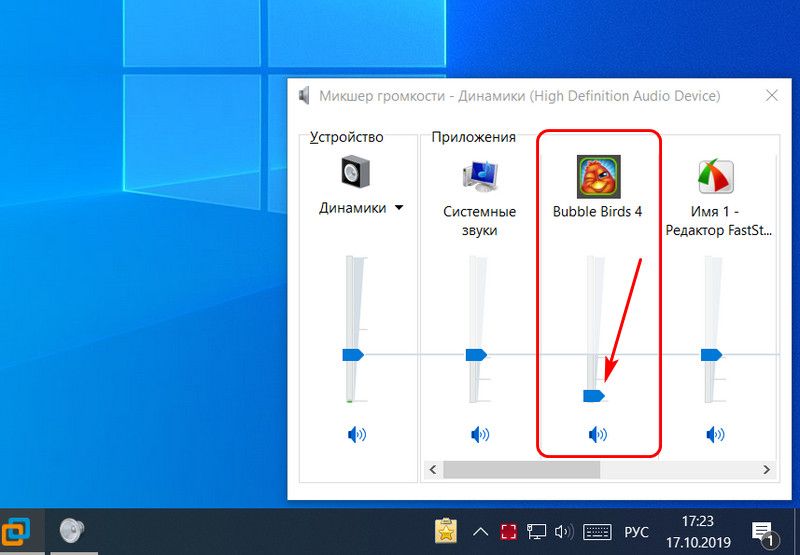
Кроме того, настраивать звучание можно непосредственно в игре. Тут не идет речь о простеньких аркадах, платформерах или инди-играх, но для них такие расширенные возможности и не нужны – звучание там не играет такого критичного значения.

А вот в экшенах, шутерах, королевских битвах и даже некоторых рпг без качественного звучания просто не обойтись, и разработчики явно учитывают это. Так что ответ на вопрос «как настроить эквалайзер для кс го, PUBG, Fortnite и так далее» вы можете найти прямо в игре – в разделе с настройками, конечно же.
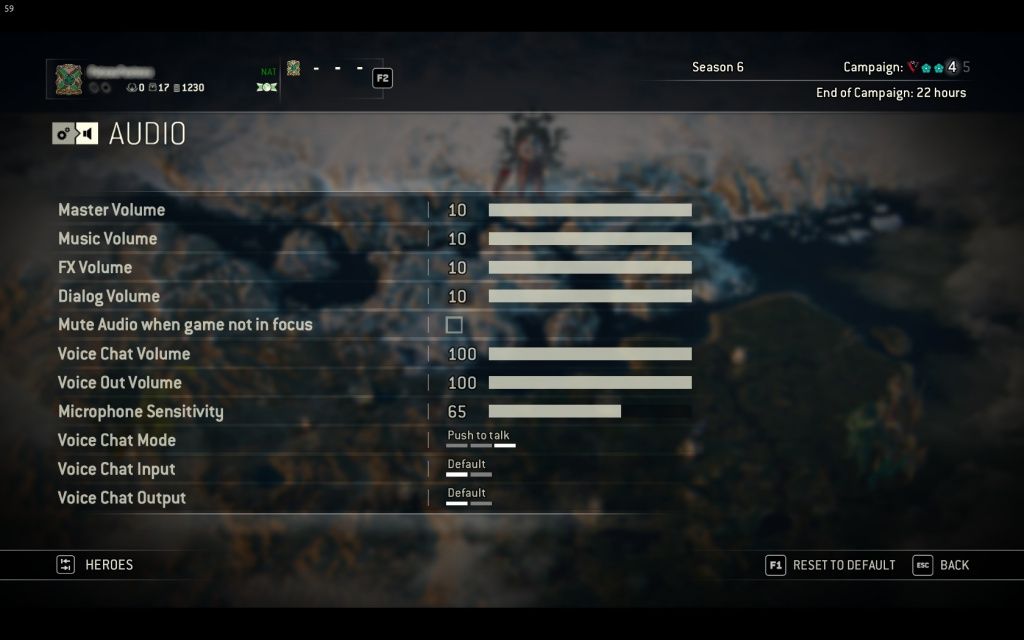
В большинстве этих игр можно выставить не только громкость, но и усилить спецэффекты, активировать объемное звучание и так далее. Очень круто это реализовано в CoD: Modern Warfare.

Тут есть специальный пункт Микшерование (по сути – тот же эвалайзер, в виде предустановок):
Студийный звук - максимальный динамический диапазон
Домашний кинотеатр - расширенный динамический диапазон (рекомендован при 65 дБ);
Домашний кинотеатр - умеренный динамический диапазон (рекомендован при 55 дБ);
Полуночный режим - мягкий, но детализация ещё сохраняется, но далека от идеала
Повышенная громкость - нейтральный звук, не слишком подходит для ориентирования по звуку
Усиление ВЧ - усиливает высокие частоты, рекомендован для звука шагов
Усиление НЧ - усиливает низкие частоты
Самое приятное, что пресеты настолько качественные, что этого хватает. Настройка «Усиление ВЧ» настолько круто подчеркивает шаги и прочие важные эффекты, что можно ориентироваться на звуки, даже если вы не использовали больше ни одного лайфхака из этой статьи (хотя зря, с настройкой эквалайзера в целом ваши наушники будут звучать еще лучше).
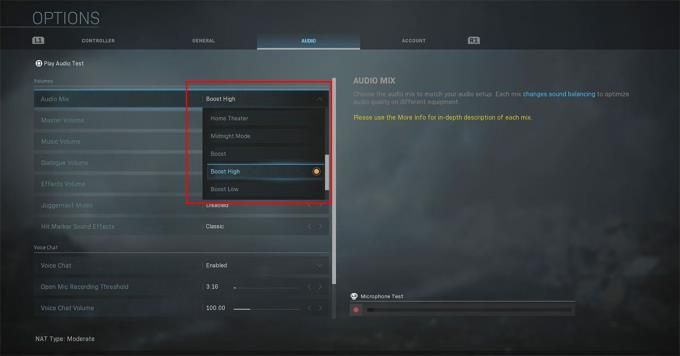
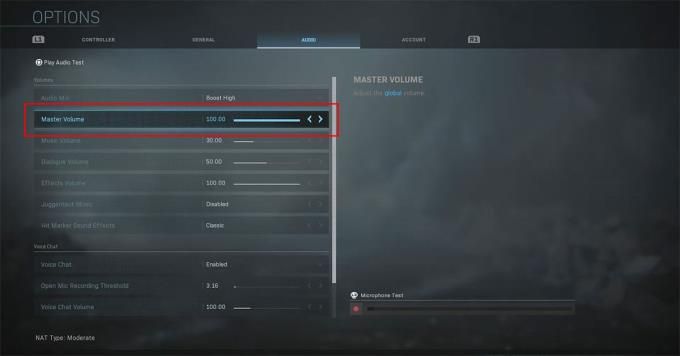
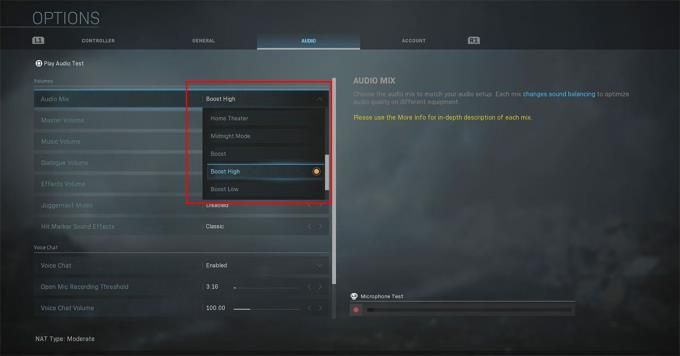
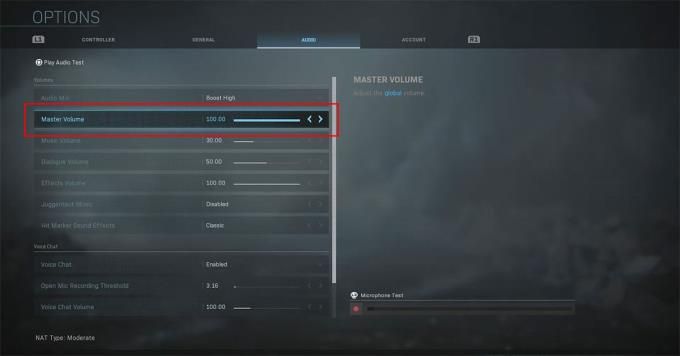
Аналогично реализованы настройки и в других современных играх, с той лишь разницей, что некоторые из них содержат полноценный эквалайзер с ползунками частот и больше пунктов настройки. А еще некоторые игры также поддерживают настройку звучания через консоль. Лучше всего этот способ реализован в CS:GO, так что именно на ее примере сейчас покажем и расскажем.
Консольные команды: как настроить наушники в кс го
dsp_enhance_stereo «1» (0 — по умолчанию) - эффект расширения стереобазы. Помогает лучше понимать шаги за стенами
dsp_slow_cpu «0» - качество звука, при этом 0 это хорошо, а 1 низкое качество
snd_headphone_pan_exponent «2.0» - приближение звуков в игре. В действии звуки громче, поскольку они ближе
snd_hwcompat «0» - повышение четкости звука
snd_menumusic_volume «0.000000» - уменьшить громкость музыки в меню
snd_mixahead «0.025» - задержка звуков на любой карте к реальному времени. Базовое значение 0.100, 0.025 – самое низкое, с которым можно играть. Если поставить значение ниже, игра будет выдавать неприятный звук, пока не выставите значение обратно
snd_roundend_volume «0.000000» - уменьшение громкости музыки в конце раунда
snd_roundstart_volume «0.000000»— снизить громкость музыки в начале раунда
snd_tensecondwarning_volume «0.060000» - уменьшение громкости музыки предупреждения. Штука полезная, но иногда бывает слишком громкой
snd_surround_speakers «5 или 7» - подстраивает звучание под наушники с поддержкой 5.1 или 7.1-канального звука
volume «1.000000» (1.000000 — по умолчанию) — общая громкость игры.
Как настроить звук: специальные программы для геймеров
Последний пункт в нашей статье – наверное, один из самых полезных. Ведь в нем мы расскажем о том, что кроме всего описанного ранее существуют еще специальные отдельные программы, которыми можно вытянуть звук и точность его позиционирования для любой игры и гарнитуры.


Mark, да я и не спорю и жду исправлений, но просто из-за одной игры менять что-то в эквалайзере.

Kroshka, ну в целом для любой игры есть смысл подкрутить эквалайзер, да и не только для игр





Сссаша, им нужно монетизировать уже имеющиеся труды,а они не маленькие ,да и бабос нужен чтобы людям труд оплачивать,зарплаты работникам с чего-то выдавать,с бесплатной игры без кейсиков?Никто нам звуки не сделает пока за это не заплатят






Николай, я имею ввиду трейды закрыли, возможно кто-то меня и так понял

Сссаша, даже если бы не закрыли ,на каждом проекте работают разные люди .Люди делающие лайт ни копейки не получают с большого пубга,да и без трейда у пабг Корп денег не мало

Kroshka, есть сидж
В котором особая механика звука
К которой пока привыкнешь жопа сгорит)





в лайте мягко говоря хрен пойми откуда слышны шаги, в полноценной версии всё четко, вплоть до "на каком этаже" враг находится


Simon, оптимизацию жрут звуки .Что б качественно все было ,нужно их оптимизировать и выпускать .Если бы было все так просто ,сразу сделали бы звуки нормальными.


В реальной жизни лучше шаги))) ты братиш не сравнивай 2 разные вещи





Александр, еще пидарас с аидропом протелит, вечно из за ебучего самолета не слышу нихуя

Мде видео такое себе, у меня наушники steelseries arctis 5 7.1 и то в этой помойке бывают путаются звуки.


А только у меня парашют откидывает в бок при приземлении ?
Смысл этих всех настроек если в игре полно крыс с читами, которым не нужно слышать твои шаги, они видят сквозь стены и знают откуда ты выбежешь.



Помогите с проблемой ,Не запускается pubg lite. Скачал лаунчер, установил игру, в меню лаунчера нажимаю "Начать", но ничего не происходит, вылетает, а потом снова закидывает в меню лаунчера






Коля, Я играл в ниё просто вчера винду переустоновил и щяс игра не работает






Николай, если железо у тя норм то проблема в софте, винде, антивирусах


Илья, Железо норм я в ниё играл,винду вчера новую поставил и так вот происходит




у меня тоже самое было. забил на игру, так как надоели вечные проблемы. взял скачал метро исход, а в месте с ним директикс и вижуал с+ установил. и в итоге пабг у меня пару раз после этого запустился. и потом все равно эта хрень появилась.




Все это слишком индивидуально,что бы помочь каждому.




Комментарий удалён пользователем или руководителем страницы



























Видео интересное, но бесполезное. Проблема звуков в самой игре. Что чел топает в десяти метрах, что в трех от тебя. Слышно просто что топает, а где он нихера непонятно.
Если у вас просто игра очень тихо работает, можете установить Letasoft Sound Booster. Я уже рекомендовал. При усилении всего лишь на 180 из возможных 500, уже можно оглохнуть при стрельбе. Звуки шагов хорошо слышно. Но опять же толку? Непонятно, что чел топает на втором этаже, что на лестнице, что по земле. Пока что звуки бесполезны. Тож самое и с выстрелами. Слышно максимум слева или справа работают. А на какой дистанции даже примерно хер угадаешь.

Звуковая аудиокарта с алика за 1 доллар и я теперь слышу звуки более менеее сносно


Mark, да я и не спорю и жду исправлений, но просто из-за одной игры менять что-то в эквалайзере.

Kroshka, ну в целом для любой игры есть смысл подкрутить эквалайзер, да и не только для игр





Сссаша, им нужно монетизировать уже имеющиеся труды,а они не маленькие ,да и бабос нужен чтобы людям труд оплачивать,зарплаты работникам с чего-то выдавать,с бесплатной игры без кейсиков?Никто нам звуки не сделает пока за это не заплатят






Николай, я имею ввиду трейды закрыли, возможно кто-то меня и так понял

Сссаша, даже если бы не закрыли ,на каждом проекте работают разные люди .Люди делающие лайт ни копейки не получают с большого пубга,да и без трейда у пабг Корп денег не мало

Kroshka, есть сидж
В котором особая механика звука
К которой пока привыкнешь жопа сгорит)





в лайте мягко говоря хрен пойми откуда слышны шаги, в полноценной версии всё четко, вплоть до "на каком этаже" враг находится


Simon, оптимизацию жрут звуки .Что б качественно все было ,нужно их оптимизировать и выпускать .Если бы было все так просто ,сразу сделали бы звуки нормальными.


В реальной жизни лучше шаги))) ты братиш не сравнивай 2 разные вещи





Александр, еще пидарас с аидропом протелит, вечно из за ебучего самолета не слышу нихуя

Мде видео такое себе, у меня наушники steelseries arctis 5 7.1 и то в этой помойке бывают путаются звуки.


А только у меня парашют откидывает в бок при приземлении ?
Смысл этих всех настроек если в игре полно крыс с читами, которым не нужно слышать твои шаги, они видят сквозь стены и знают откуда ты выбежешь.



Помогите с проблемой ,Не запускается pubg lite. Скачал лаунчер, установил игру, в меню лаунчера нажимаю "Начать", но ничего не происходит, вылетает, а потом снова закидывает в меню лаунчера






Коля, Я играл в ниё просто вчера винду переустоновил и щяс игра не работает






Николай, если железо у тя норм то проблема в софте, винде, антивирусах


Илья, Железо норм я в ниё играл,винду вчера новую поставил и так вот происходит




у меня тоже самое было. забил на игру, так как надоели вечные проблемы. взял скачал метро исход, а в месте с ним директикс и вижуал с+ установил. и в итоге пабг у меня пару раз после этого запустился. и потом все равно эта хрень появилась.




Все это слишком индивидуально,что бы помочь каждому.




Комментарий удалён пользователем или руководителем страницы



























Видео интересное, но бесполезное. Проблема звуков в самой игре. Что чел топает в десяти метрах, что в трех от тебя. Слышно просто что топает, а где он нихера непонятно.
Если у вас просто игра очень тихо работает, можете установить Letasoft Sound Booster. Я уже рекомендовал. При усилении всего лишь на 180 из возможных 500, уже можно оглохнуть при стрельбе. Звуки шагов хорошо слышно. Но опять же толку? Непонятно, что чел топает на втором этаже, что на лестнице, что по земле. Пока что звуки бесполезны. Тож самое и с выстрелами. Слышно максимум слева или справа работают. А на какой дистанции даже примерно хер угадаешь.

Звуковая аудиокарта с алика за 1 доллар и я теперь слышу звуки более менеее сносно

Настройка PUBG на вашем ПК может быть немного сложной благодаря всем настройкам. Вот лучшие из них, на которых стоит сосредоточиться.
Если вы ищете исчерпывающее руководство о том, как оптимизировать настройки PUBG на основе характеристик вашего компьютера, не ищите дальше.
Опытные геймеры наверняка помнят времена, когда PUBG и Fortnite были одними из немногих имен, которые приходили на ум в жанре королевской битвы. Тогда никто и подумать не мог, что в 2020 году мы увидим множество отличных игр в этом жанре.
PUBG решила войти в новую сферу игр жанра «королевская битва», и многие разработчики приняли во внимание ее опыт для улучшения своих будущих игр. При этом игра все еще не умерла.
Фактически, это одна из 10 игр с наибольшим количеством игроков в чартах Steam на данный момент. В этой статье мы рассмотрим требования к оборудованию и оптимальные настройки игры, которые еще больше обогатят ваш опыт. Вы должны иметь в виду, что PUBG имеет более реалистичную природу, что неизбежно делает его более сложным с точки зрения вычислений на вашем компьютере.

Кроме того, из-за относительно небольшого времени на убийство вы не хотите, чтобы частота кадров падала. Такое падение производительности может погрузить вас в глубокую воду и стоить вам всего раунда. Хотя мы осознаем тот факт, что у профессиональных игроков в PUBG есть лучшее оборудование, чтобы выжать из игры каждую частоту кадров, не каждый может позволить себе испытать игру на таких уровнях.
Так что, если вы не относитесь к числу профессиональных игроков, определенные оптимизации в ваших настройках могут изменить некоторые беспричинные приятные моменты для повышения частоты кадров . Продолжайте читать статью, чтобы узнать, как можно улучшить свою производительность, выбрав более мудрые настройки.
Системные требования для запуска PUBG
Минимальные системные требования:
- Процессор: Intel Core i5-4430 / AMD FX-6300
- Оперативная память: 8 ГБ
- ОС: 64-битная Windows 7 / 8.1 / 10
- GOY: Nvidia GeForce GTX 960 2 ГБ / AMD Radeon R7 370 2 ГБ
- Свободное место на диске: 30 ГБ
Рекомендованные системные требования:
- Процессор: Intel Core i5-6600K / AMD Ryzen 5 1600
- Оперативная память: 16 ГБ
- ОС: 64-битная Windows 7 / 8.1 / 10
- Графический процессор: Nvidia GeForce GTX 1060 3 ГБ / AMD Radeon RX 680 4 ГБ
- Свободное место на диске: 30 ГБ
Теперь, когда вы убедились, что оборудование вашего компьютера способно запускать PUBG, мы можем перейти к вопросу об оптимизации ваших настроек.
Лучшие настройки для PUBG в 2021 году
Прежде всего, вы должны понимать, что оптимизация настроек игры влечет за собой компромисс между качеством визуального изображения и производительностью. Итак, никто не мог волшебным образом наложить заклинание на ваш компьютер, чтобы он рендерил игру одновременно с высоким качеством и высокой частотой кадров. Теперь, когда мы выяснили этот факт, давайте перейдем к настройкам и предоставим вам лучший выбор.

Режим отображения: всегда лучше выбрать полноэкранный режим.
Разрешение: рекомендуется выбирать собственное разрешение вашего монитора, так как нестандартные разрешения могут создать проблемы из-за неправильного выравнивания пикселей.
- Помните, что увеличение разрешения может создать большую вычислительнуюнагрузку на ваше оборудование.
Поэтому, если у вас нет сумасшедшего компьютерного зверя , которого даже не беспокоит ваше собственное разрешение , будьте осторожны и выберите свое собственное разрешение . Однако, если ваш компьютер находится на нижнем уровне и изо всех сил борется с собственным разрешением, вы можете выбрать более низкое разрешение в качестве крайней меры.
В конце концов, возможность играть в игру важнее, чем запускать ее в собственном разрешении.
Ограничение FPS в игре: для этого вам нужно знать частоту обновления вашего монитора. Установите ограничение FPS на самую высокую частоту обновления, которую может выдержать ваш монитор . Помните, что установка меньшего значения приведет к снижению производительности, если у ПК будет больше кадров в секунду.
Яркость: для этого мы оставим это на ваше усмотрение . Однако мы предлагаем вам проявить осторожность и выбрать немного более высокую яркость. Это гарантирует, что ни один враг не ускользнет от вашего внимания в слабо освещенных местах.
Масштаб рендеринга: этот параметр определяет внутренний масштаб рендеринга игры. Другими словами, вы можете приказать системе выполнять процесс рендеринга с разрешением выше или ниже разрешения, которое вы определили для игры ранее.
- Например, если вы выберете собственное разрешение монитора (1920 * 1080) и 100 для своего масштаба , игра будет отображаться с точным разрешением 1920 * 1080 .
Если ваш компьютер не в состоянии дать вам желаемый FPS при вашем собственном разрешении, вы можете увеличить масштаб, чтобы улучшить качество рендеринга игры.
FOV камеры FPP: Как вы знаете, выбор точки обзора полностью зависит от человека. Но никто не может отрицать тот факт, что более высокие значения FOV могут чрезвычайно помочь вам в получении более широкой перспективы .
Это может быть очень полезно для более легкого обнаружения врагов. Вы можете поэкспериментировать с числами от 90 до 105, если хотите быть в безопасности.

Сглаживание: этот параметр удаляет неровности краев, когда компьютер пытается рисовать прямые линии в игре. По сути, это похоже на рендеринг игры с более высоким разрешением, но требует гораздо меньше вычислительных ресурсов.
- Сказав это, вы все равно должны помнить, что этот вариант уступает только разрешению в запросах на обработку .
- Следовательно , чем более развита техника сглаживания, тем больше нагрузка на ваше оборудование .
Обычно вы можете увеличить это, если ваше собственное разрешение слишком низкое для вашего размера экрана , что делает заметными эти раздражающие неровные линии в игровой среде. Не приближайтесь к крайним вариантам, иначе производительность сильно пострадает.
Постобработка: этот параметр контролирует количество теней и регулирует эффекты на изображении. В этом нет необходимости, и если вам не хватает аппаратного питания, вы можете выключить его.
Тени: он контролирует качество теней для персонажей и окружающих объектов.
- Так как это может быть серьезно требовательным к вашей системе, вам лучшевыбрать низкие и очень низкие настройки .
Детализированные тени на земле не дадут вам конкурентного преимущества; ваши кадры в секунду есть.
Текстуры: как опция, отвечающая за управление общим качеством изображения в игре, она заметно влияет на внешний вид игры. Оставьте для этого параметра значение от низкого до среднего, если вы все еще не удовлетворены своей производительностью.
- Имейте в виду, что меньшие числа могут помешать обнаружению врагов, потому что изображение будет выглядеть недостаточно резким.
Листва: этот параметр определяет, насколько четко будут отображаться растения и кусты на карте. Мы предлагаем вам держать опцию на очень низком уровне .
- Более высокие числа будут давить на ваш процессор и повлиять на эти драгоценные кадры.
Интересный факт в том, что вы будете более склонны не замечать врагов, лежащих в кустах, если у вас полностью настроена листва!
Расстояние просмотра: этот параметр определяет, насколько четко объекты отображаются на большом расстоянии. Когда дело доходит до расстояния просмотра, обычно выбирают более высокие настройки. Это приводит к тактическому преимуществу, поскольку вы с большей вероятностью заметите врагов на расстоянии и приземлитесь, чтобы ваш снайпер выстрелил в голову.
Резкость: как следует из названия, он пытается обеспечить более четкое изображение, чтобы оно больше нравилось вашим глазам. Это ненужный параметр, и вы можете отключить его, если хотите добиться максимальной производительности.
V-Sync: вертикальная синхронизация используется для синхронизации количества кадров, которые ваша видеокарта производит за секунду, с частотой обновления вашего монитора.
- Вы должны знать, что более высокая и более низкая частота кадров, чем частота обновления вашего монитора, могут вызвать разрыв изображения и задержку ввода, соответственно.
Поэтому, если ваш монитор не имеет технологии переменной частоты обновления, такой как G-sync или FreeSync , рекомендуется оставить эту опцию включенной. Однако вы должны убедиться, что вы снизили настройки графики до такой степени, что вы постоянно получаете частоту кадров выше, чем частота обновления.
Обратите внимание, что если ваша частота кадров упадет ниже частоты обновления, когда эта опция включена, вы испытаете заметную задержку ввода.
Размытие в движении: этот параметр пытается сделать относительные движения объектов более плавными за счет четкости . Итак, вам нужно будет выбрать тот, который вам больше всего нравится; плавность движения или четкость движущихся объектов.
Лучшие настройки звука PUBG

- Считается, что опция HRTF поможет вам определить,куда стреляет ружье, увеличивая шум окружающей среды.
Подчеркнем, что не всех устраивает такой звук . Так что вам придется проверить это на себе и решить.
Лучшие настройки управления PUBG

Говорить о настройках управления намного сложнее, чем о других настройках. По сути, цель каждого игрока полностью зависит от его стиля игры , мышечной памяти и времени реакции.
- Некоторые игроки предпочитают играть с низкой чувствительностью, а некоторые предпочитают более легкий путь с высокой чувствительностью .
- Тип вашей мыши и размер коврика для мышитакже являются важными факторами. В результате не существует лучших настроек для всех.
Вам просто нужно придерживаться определенной чувствительности в сантиметрах / 180 градусов и пытаться воспроизводить это в каждой игре, сохраняя постоянную настройку DPI. Это поможет вам сформировать сильную мышечную память, которая очень поможет вам с прицеливанием и щелчками.
Однако есть вещи, о которых стоит упомянуть. Оставьте параметр инвертирования мыши отключенным . Убедитесь, что у вас установлен множитель вертикальной чувствительности, равный единице. Это в основном гарантирует, что ваша вертикальная и горизонтальная чувствительность одинаковы.
Лучшие настройки игрового процесса PUBG

Рендеринг персонажа в инвентаре: он отображает вашего персонажа со всеми его скинами и одеждой при открытии вкладки инвентаря. Если то, что вы не видите своего персонажа в недавно купленном вами любимом скине, не утоляет жажду, продолжайте снимать. Но если вы стремитесь к максимальной производительности, отключите ее, поскольку это создает большую нагрузку на ваше оборудование.
Режим цветовой слепоты : этот параметр предназначен в основном для людей, страдающих дальтонизмом.
- Некоторые люди использовали это, чтобы лучше обнаруживать врагов и замечать, что их выстрелы поражают врагов более эффективно.
Если вы готовы принять искажение определенных цветов вместо лучшего обнаружения врагов , вы можете пойти дальше и поэкспериментировать с этим зельем.
Читайте также:


